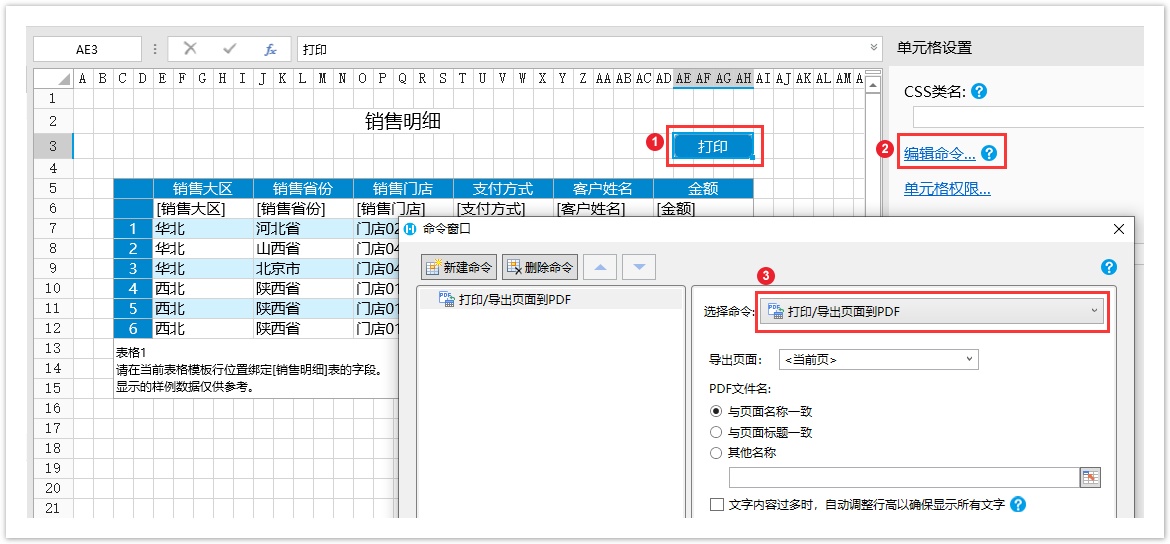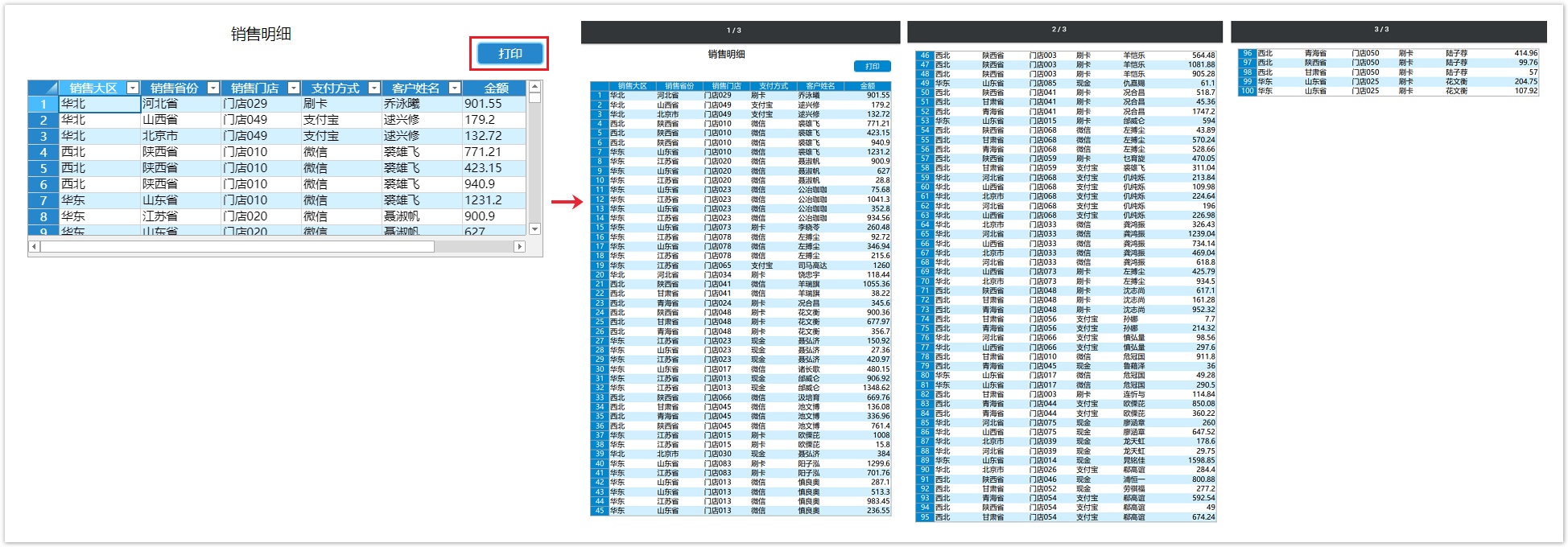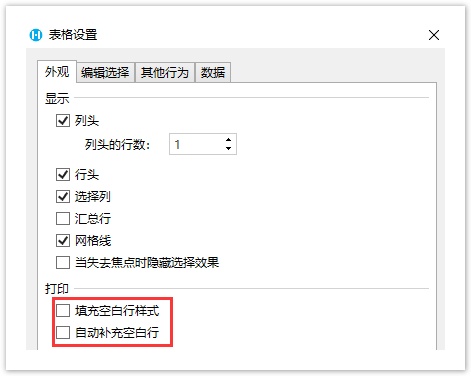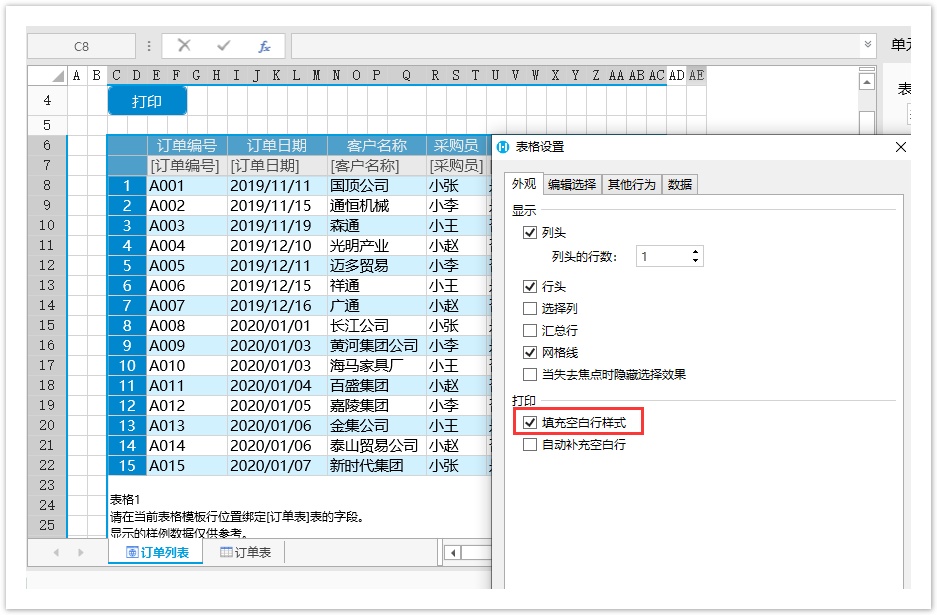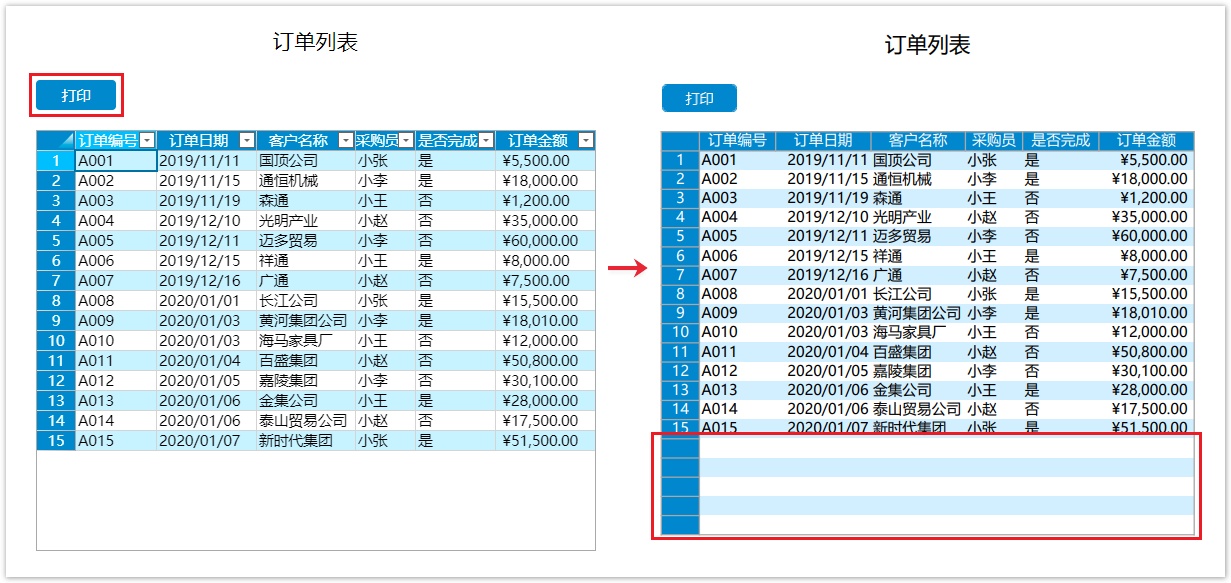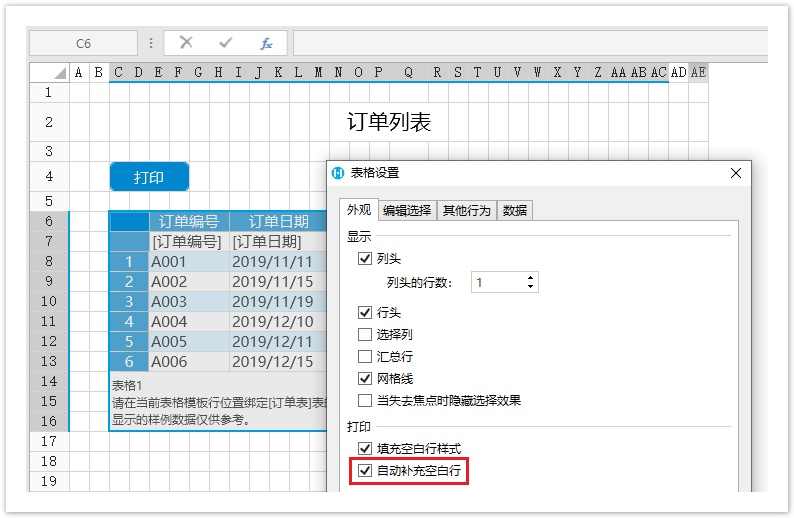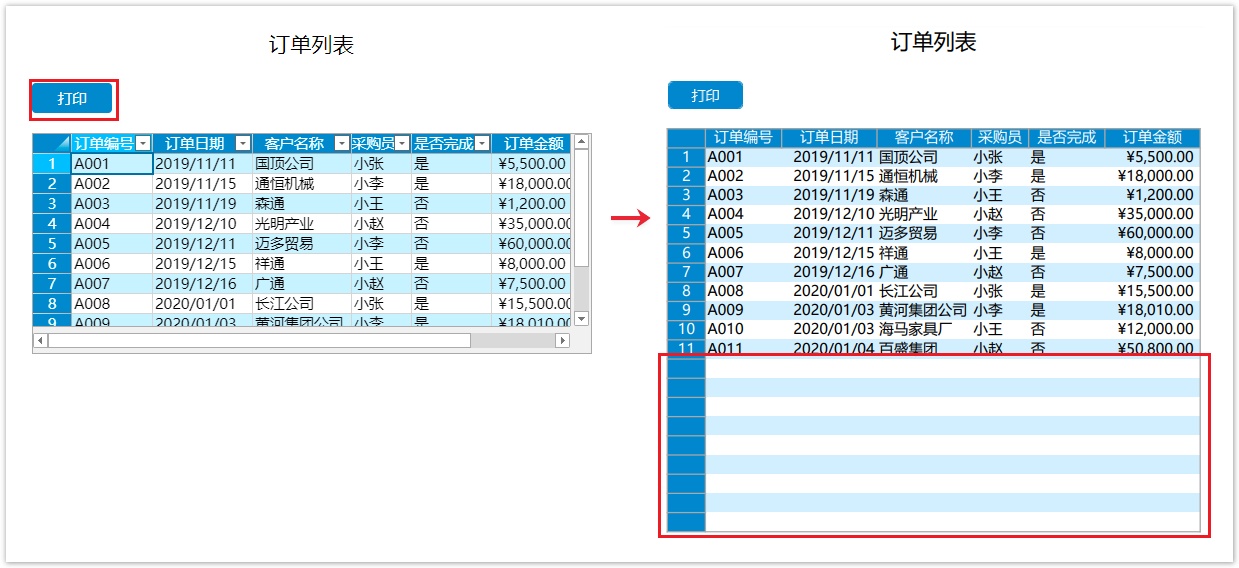1.描述
2.打印表格
如下图,页面中的表格有10行,设置打印按钮的命令为“打印/导出页面到PDF”。
图1 打印设置
3.表格设置
打印表格时,您可以对表格进行打印设置。
选择要打印的表格,右击,在右键菜单中,选择“表格设置”。
在弹出的表格设置对话框中的“外观”页签下,您可以看到打印的设置,包括填充空白行样式和自动补充空白行。
- 填充空白行样式:仅当表格有空白行时,空白行会复制模板行的样式;
- 自动补充空白行:自动加一些空白行,让导出时的表格行数始终是设计时的整数倍。
图3 打印设置
填充空白行样式
仅当表格有空白行时,勾选后,空白行会应用表格的样式。
例如,在页面中有一个打印按钮,按钮的命令为“打印/导出页面到PDF”,选中表格,右击,选中“表格设置”,勾选打印下的“填充空白行样式”。
图4 填充空白行样式
运行后,您可以看到表格中有表白行。单击“打印”按钮,在导出的PDF中,您可以看到表格中空白行的样式应用了表格的样式。
图5 打印表格
自动补充空白行
勾选后,表格自动加一些空白行,让导出时的表格行数始终是设计时的整数倍。
例如,在页面中有一个打印按钮,按钮的命令为“打印/导出页面到PDF”。表格除去行头后的行数为10,选中表格,右击,选中“表格设置”,勾选打印下的“自动补充空白行”。
图6 自动补充空白行
运行后,您可以看到表格中数据未完全显示。单击“打印”按钮,在导出的PDF中,您可以看到表格中自动补充了空白行,且行数为20。
因为勾选了“填充空白行样式”,所以自动补充的空白行应用了表格的样式。